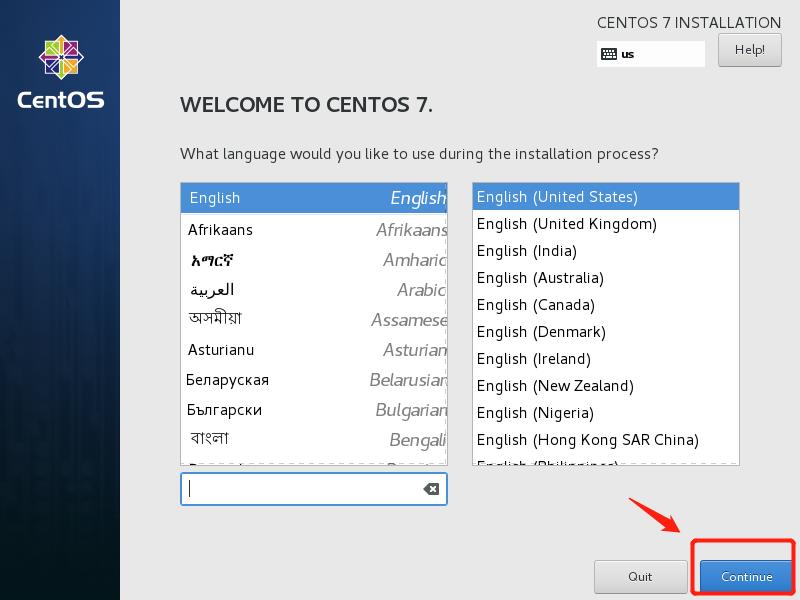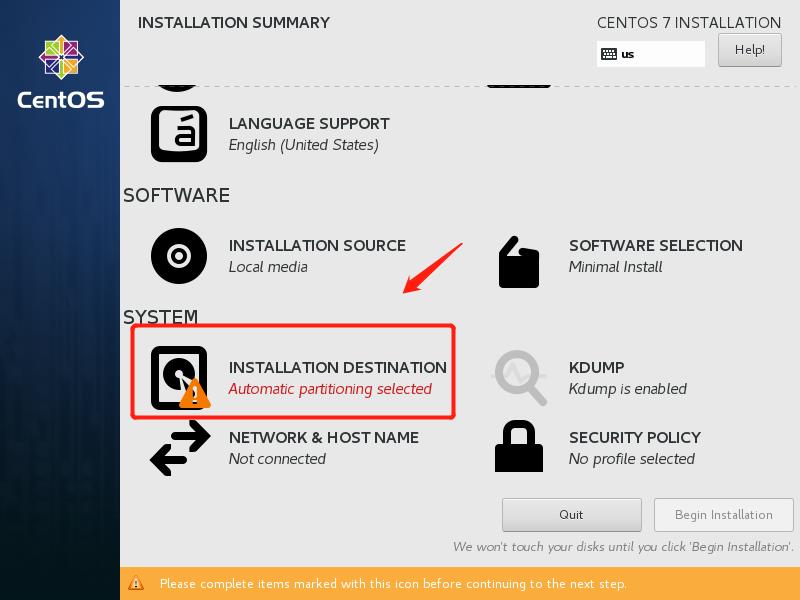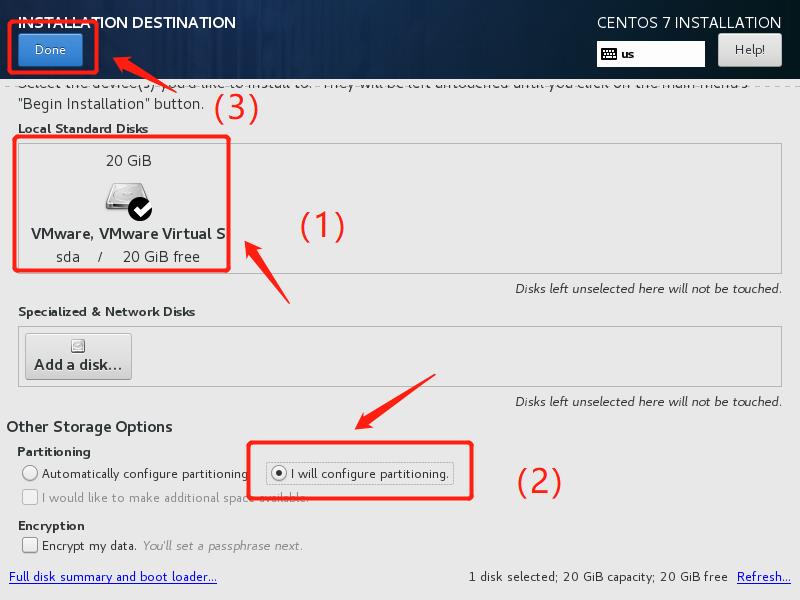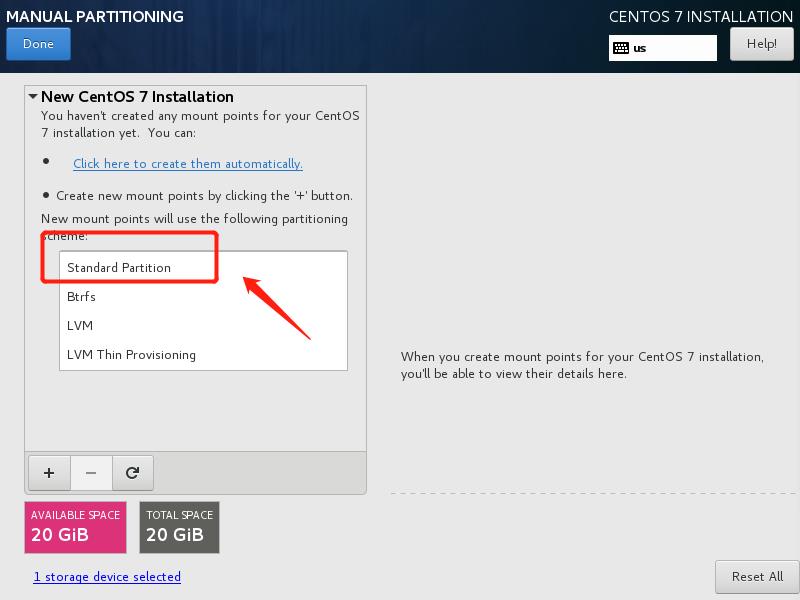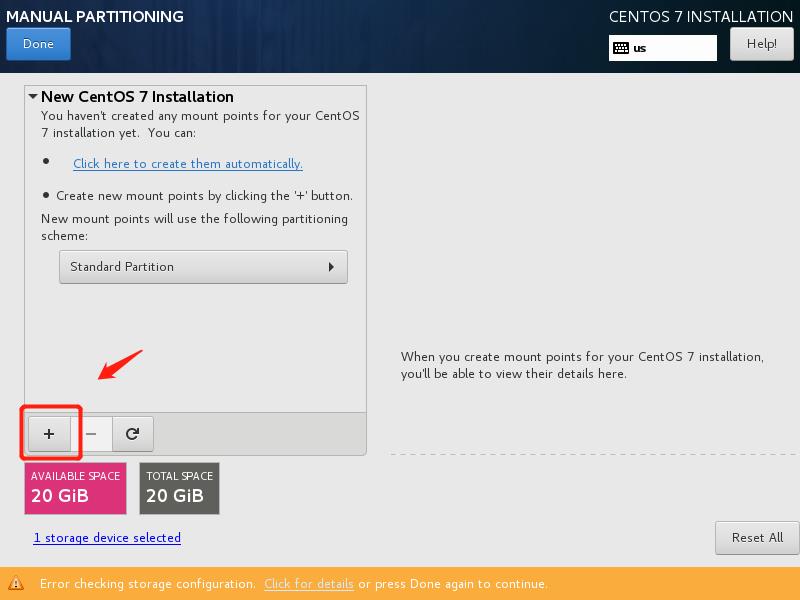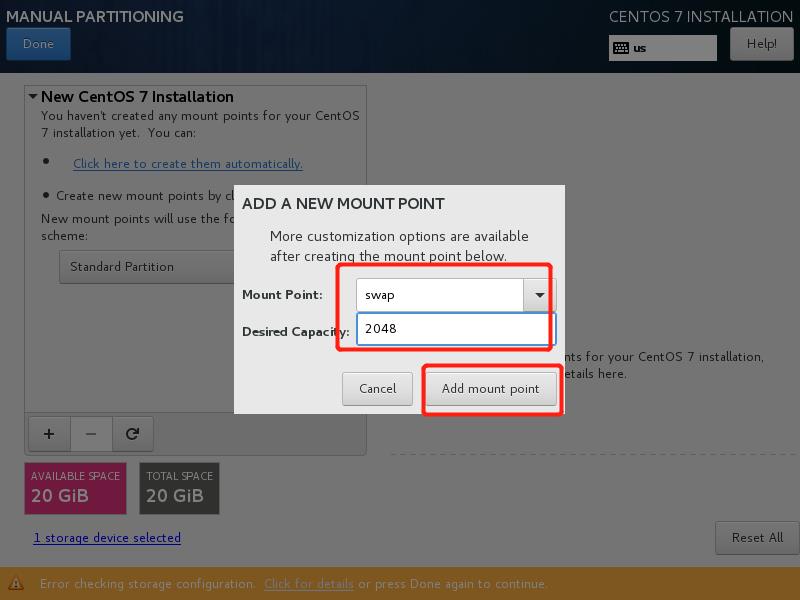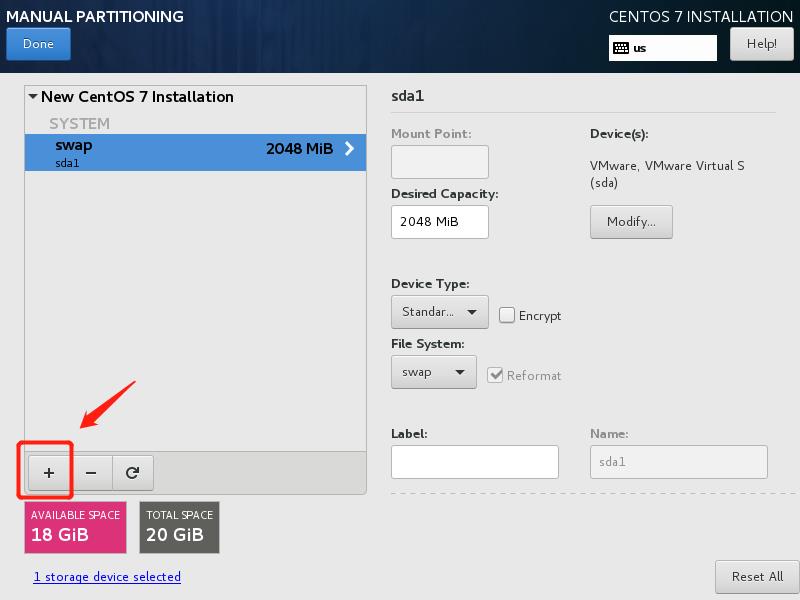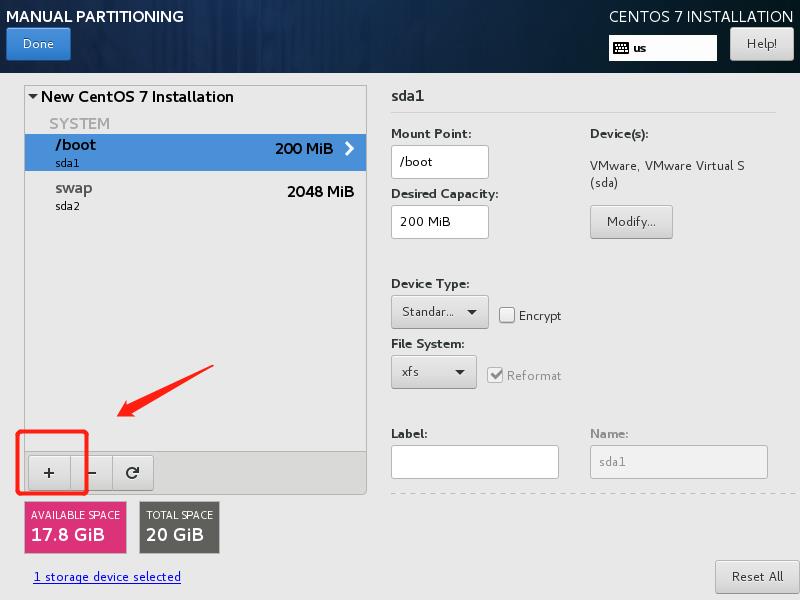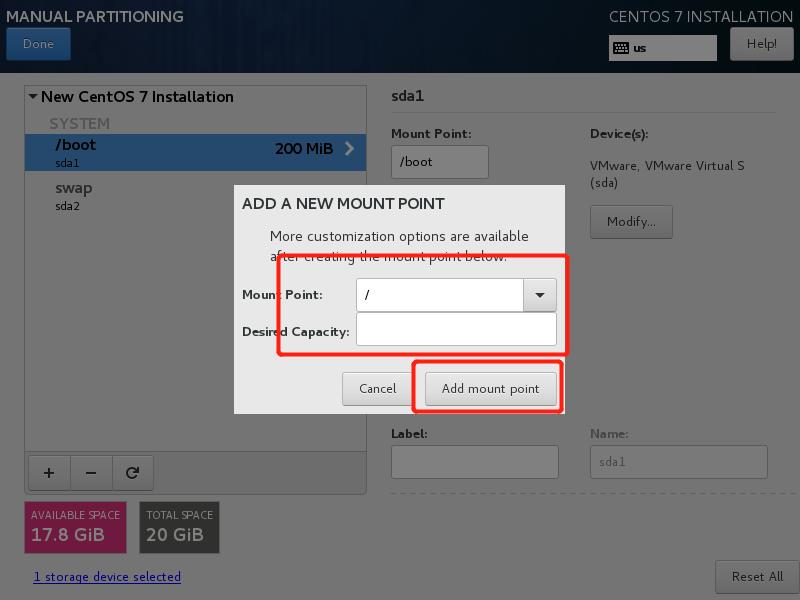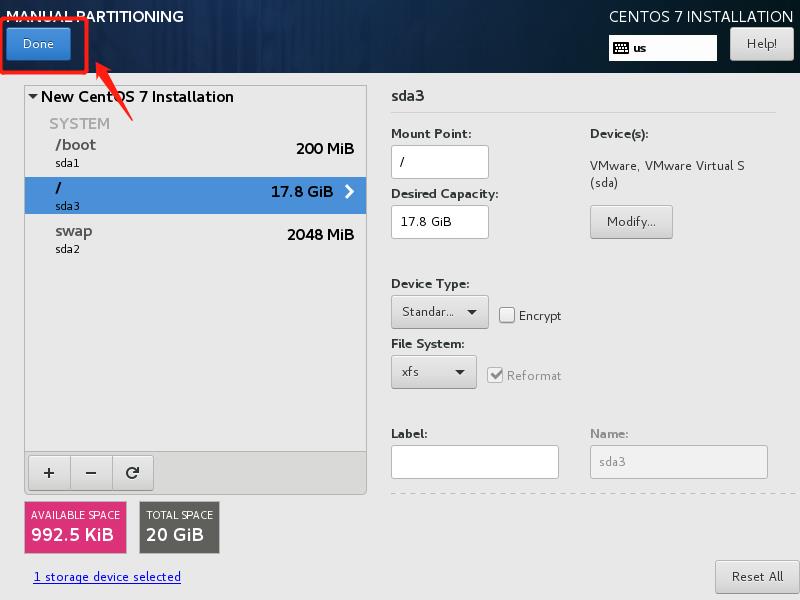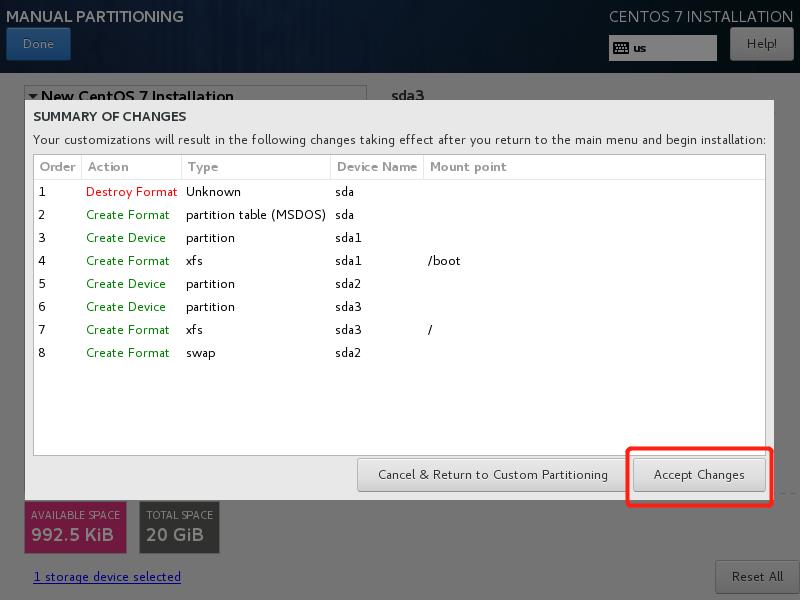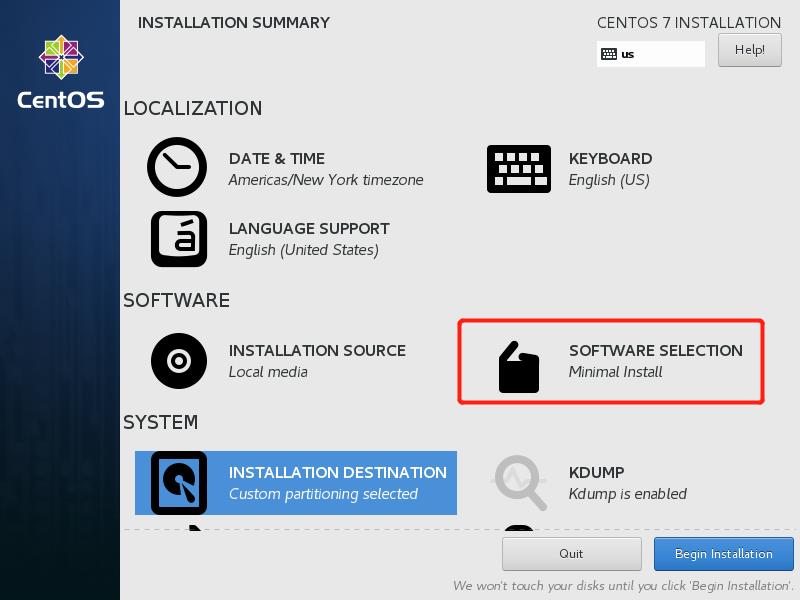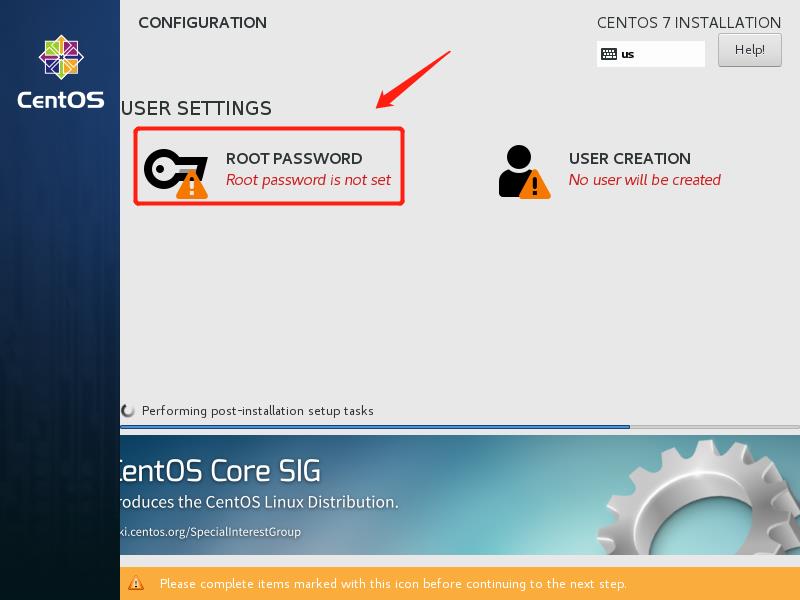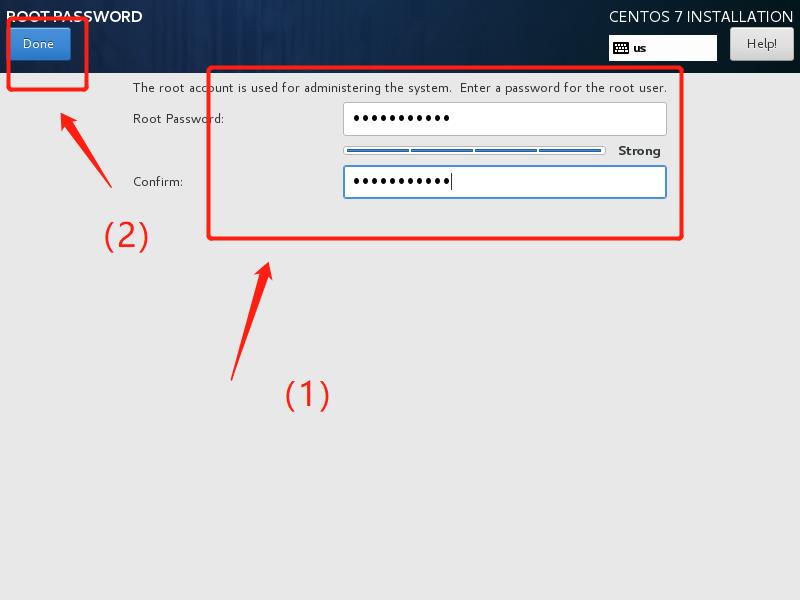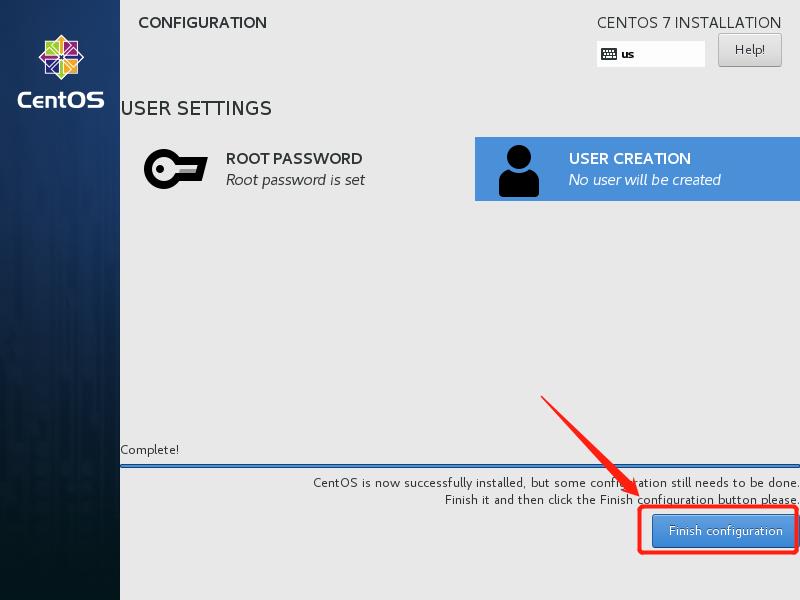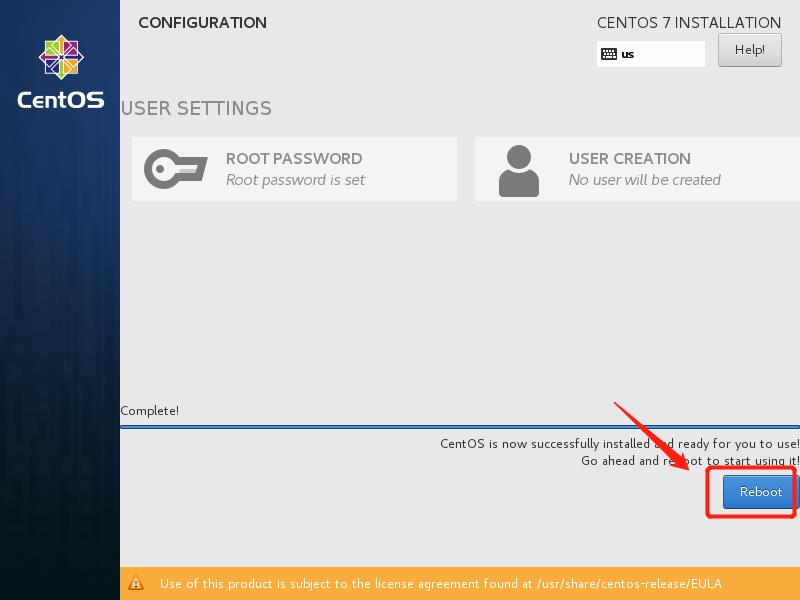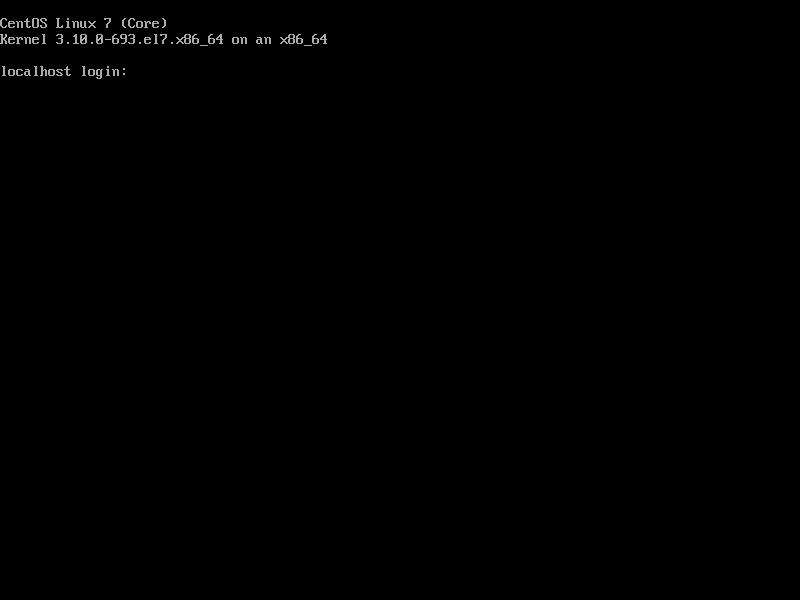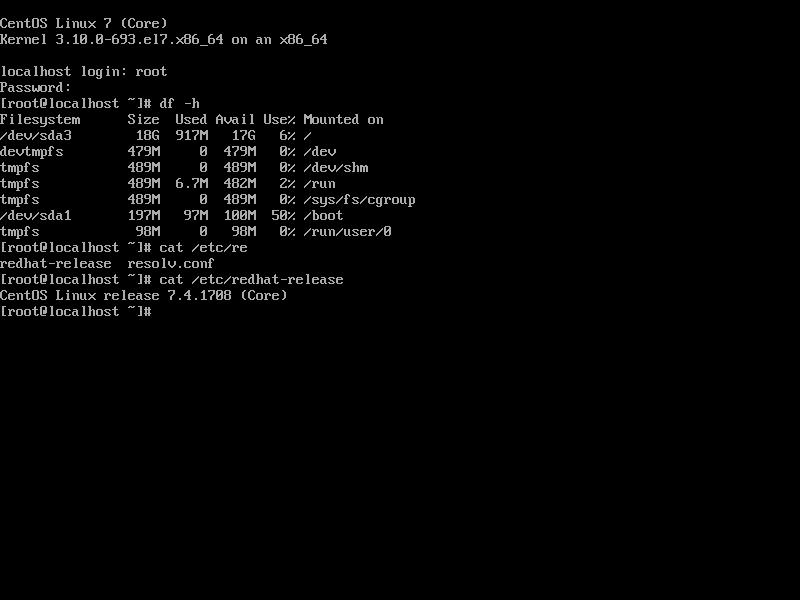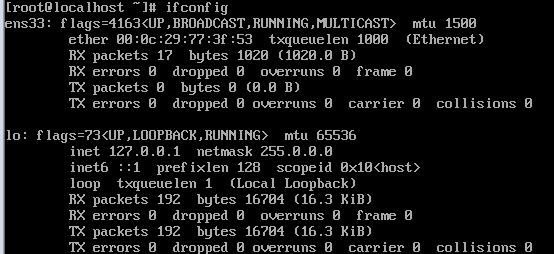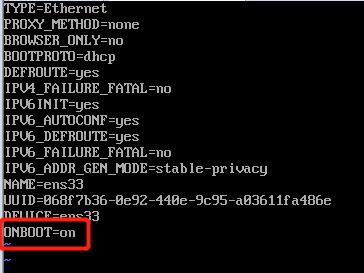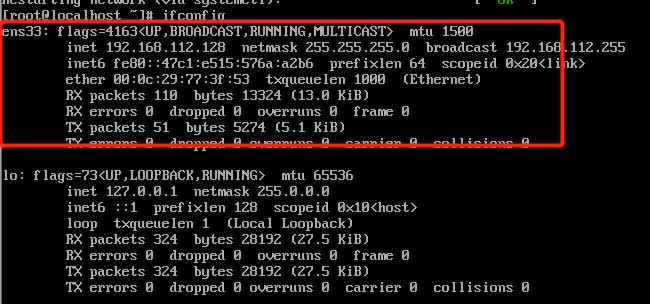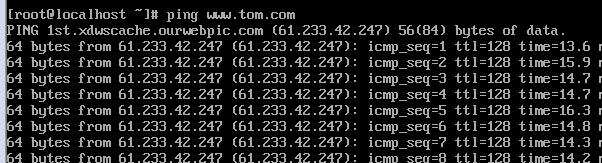一、安裝CentOS 7.4.1708系統
成功引導系統後,會出現下面的界面
界面說明:
Install CentOS 7 #安裝CentOS 7
Test this media & install CentOS 7 #測試安裝文件並安裝CentOS 7
Troubleshooting #修復故障
這裏選擇第一項,安裝CentOS 7,回車,進入下面的界面
語言選擇界面,正式生產服務器建議安裝英文版本。
Continue繼續
選擇-系統SYSTEM-安裝位置INSTALLTION DESTINATION,進入磁盤分區界面
選擇-其它存儲選項Other Storage Options-分區Partitoning-我要配置分區I will configure partitioning,
點左上角的“完成Done”,進入下面的界面
新掛載點使用以下分區方案:標準Standard Partition
分區前先規劃好(以下是測試用系統分區,生產用機按實際需求進行分配)
swap #交換分區,一般設置爲內存的2倍
/boot 分200M
/ #剩餘所有空間
備註:生產服務器建議單獨再劃分一個/data分區存放數據
分區大小爲空格時,默認把全部安間劃分給 / 根目錄
點左上角的“完成Done”,進入下面的界面
接受更改Accept Changes,進入下面的界面
軟件SOFTWARE”-“軟件選擇SOFTWARE SELECTION”,我們使用的是Minimal版本,默認是最小化安裝。
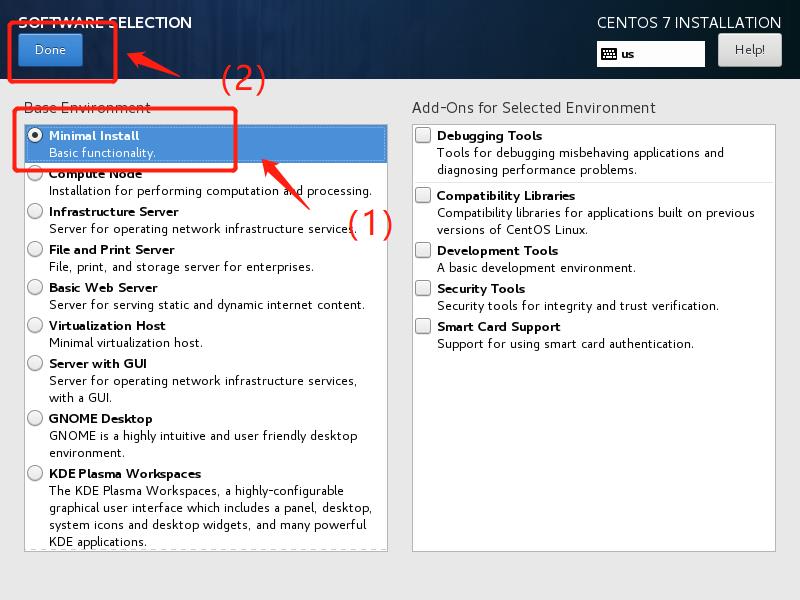
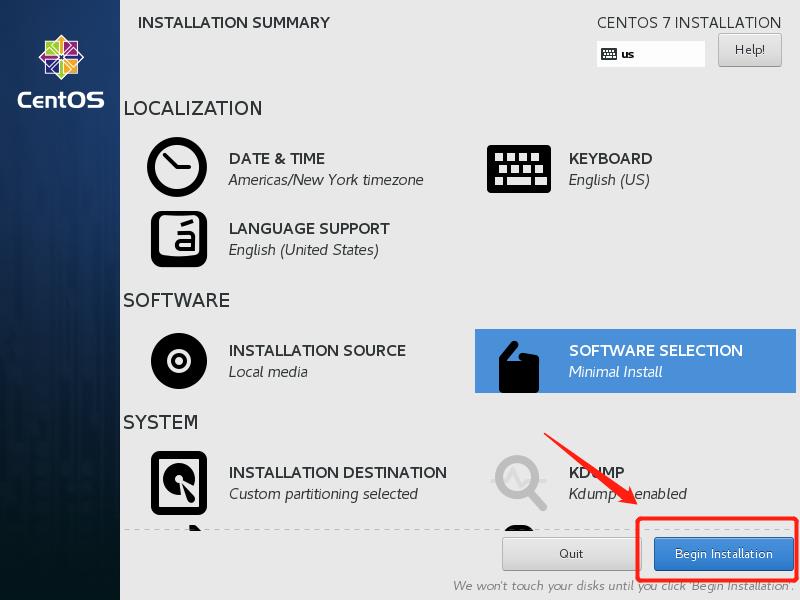
開始安裝Begin Installation
進入下面的界面
選擇-用戶設置USER SETTINGS-ROOT密碼,進入下面的界面
設置Root密碼
如果密碼長度少於5位,會提示要按“完成”兩次來確認,設置完畢後點擊Done。
點擊Finish configuration來完成設置
重啓Reboot
賬號輸入root 回車
再輸入上面設置的root密碼回車
系統登錄成功
二、配置CentOS7網絡
命令 ifconfig 或者 ip addr 查看網卡信息
默認網卡是沒有啓動的,下面我們配置網卡隨電腦開機而啓動
上面通過ifconfig得到網卡名稱爲ens33
我們通過vi對網卡ens33進行配置
vi /etc/sysconfig/network-scripts/ifcfg-ens33
把配置文件中的ONBOOT=on
:wq! #保存退出保存並退出
重啓網卡
再次通過ifconfig 查看網卡相關信息時,網卡ens33就顯示有ip等相關信息
現通過ping命令檢查,可以ping通外網。
三、把網卡名稱ifcfg-en33改爲ifcfg-eth0
CentOS 7.x系統中網卡命名規則被重新定義,可能會是”ifcfg-ens33”等,下面我們把網卡改爲ifcfg-eth0這種。
1、
[root@localhost ~]#cd /etc/sysconfig/network-scripts/ [root@localhost ~]# cp ifcfg-ens33 ifcfg-ens33.bak #備份原有的文件 [root@localhost ~]# mv ifcfg-ens33 ifcfg-eth0 #修改名稱 [root@localhost ~]#vi ifcfg-eth0 #編輯 NAME=eth0 #修改 DEVICE=eth0 #修改 :wq! #保存退出
2、 在/etc/sysconfig/grub文件中的”GRUB_CMDLINE_LINUX“變量中添加一句”net.ifnames=0 biosdevname=0“
[root@localhost ~]#vi /etc/sysconfig/grub #編輯 GRUB_CMDLINE_LINUX="crashkernel=auto rhgb quiet net.ifnames=0 biosdevname=0" :wq! #保存退出
3、運行命令:
#重新生成grub配置並更新內核參數並重啓系統
[root@localhost ~]# grub2-mkconfig -o /boot/grub2/grub.cfg :wq! #保存退出 reboot #重啓系統
網卡已經更改爲eth0
至此,CentOS 7.3.1708系統安裝配置圖解教程完成!